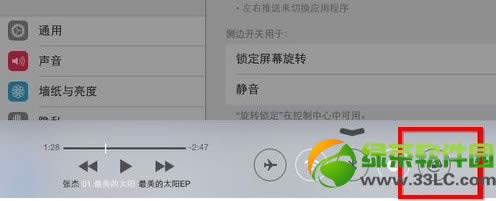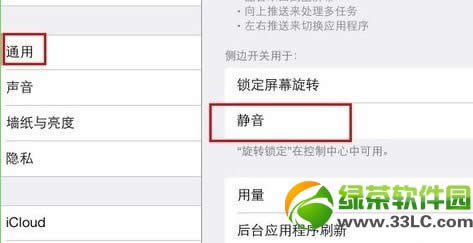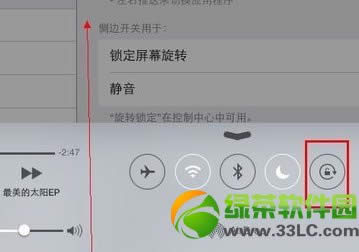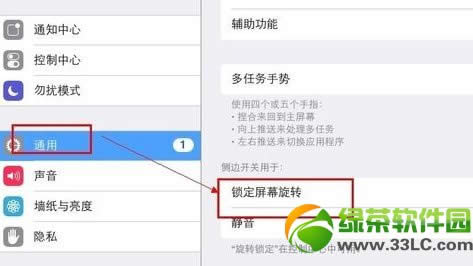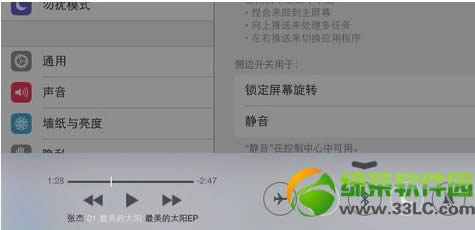ios7屏幕旋轉鎖定如何設置 iOS7鎖定屏幕旋轉設置圖文說明教程圖
發表時間:2024-01-19 來源:明輝站整理相關軟件相關文章人氣:
[摘要]ios7屏幕旋轉鎖定設置教程:方法一:通過控制中心設置1、您還可以在控制中心界面打開“鎖定屏幕旋轉”。在使用之前,您需要將側邊開關的功能設置為“靜音”,這樣才會在控制中心顯示“鎖定屏幕旋轉&...
ios7屏幕旋轉鎖定設置教程:
方法一:通過控制中心設置
1、您還可以在控制中心界面打開“鎖定屏幕旋轉”。在使用之前,您需要將側邊開關的功能設置為“靜音”,這樣才會在控制中心顯示“鎖定屏幕旋轉”按鈕。
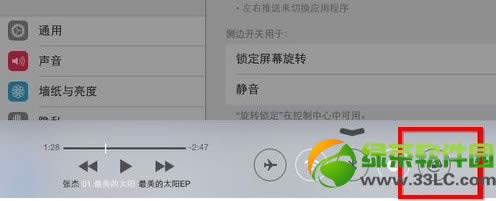
2、打開設備中的“設置”界面,然后定位到“通用”界面,如圖所示。在通用界面的“側邊開關用于”下點擊選擇“靜音”即可。
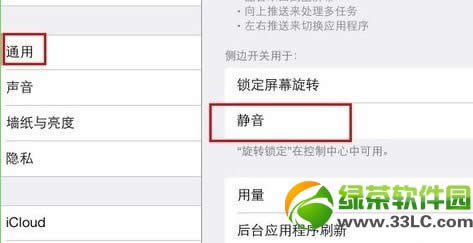
3、在屏幕底部向上滑動屏幕以打開“控制中心”界面。在此界面中,有一個帶有箭頭的圓圈,圓圈內是鎖狀的按鈕就是“鎖定屏幕旋轉”按鍵。當此按鈕高亮顯示并且圖標中的鎖為閉合狀態時,就表示“鎖定屏幕旋轉”生效了。
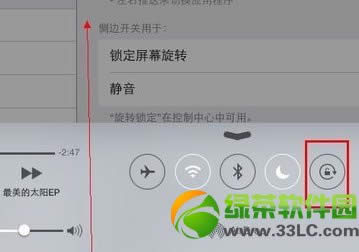
方法二:通過側邊開關設置
1、使用側邊開關可以開啟或關閉屏幕旋轉。但是要事先設置側邊開關的功能。側邊開關有兩種功能:鎖定屏幕旋轉和靜音。

2、首先,我們要設置側邊開關的功能為“鎖定屏幕旋轉”。打開設備中的“設置”界面,然后定位到“通用”界面,如圖所示。在通用界面的“側邊開關用于”下點擊選擇“鎖定屏幕旋轉”即可。
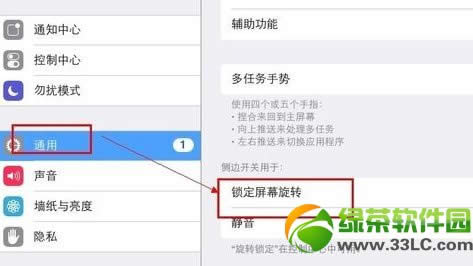
3、這樣,當您關閉開關時,開關旁邊的紅色圓圈就會顯示,表示您鎖定了屏幕旋轉。

調出控制中心后,會發現里面沒有快捷設置屏幕旋轉的按鍵,是因為您設置了側邊開關的“鎖定屏幕旋轉”功能。
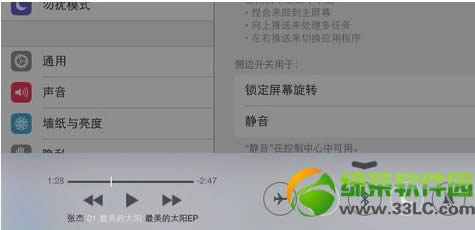
ios7屏幕旋轉鎖定方法就是這樣的了,大家快去試試吧!
綠茶小編猜你還喜歡:
手機APP這些安裝在手機里面豐富多彩的軟件,讓我們的生活更加方便和精彩。游戲、社交、購物、視頻、音樂、學習......我們可以隨時隨地,隨處進行。